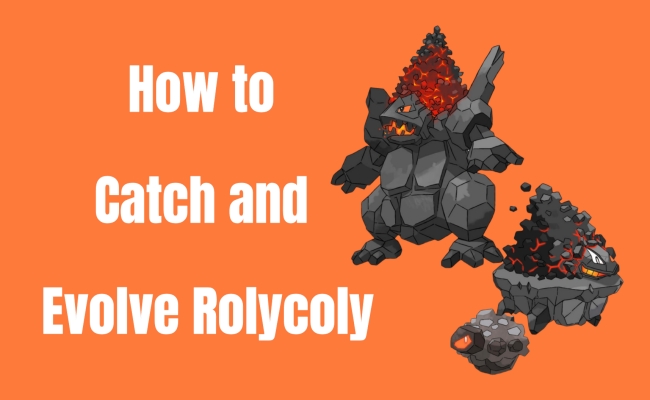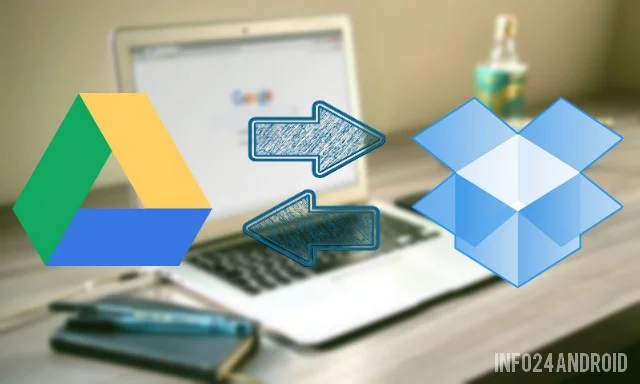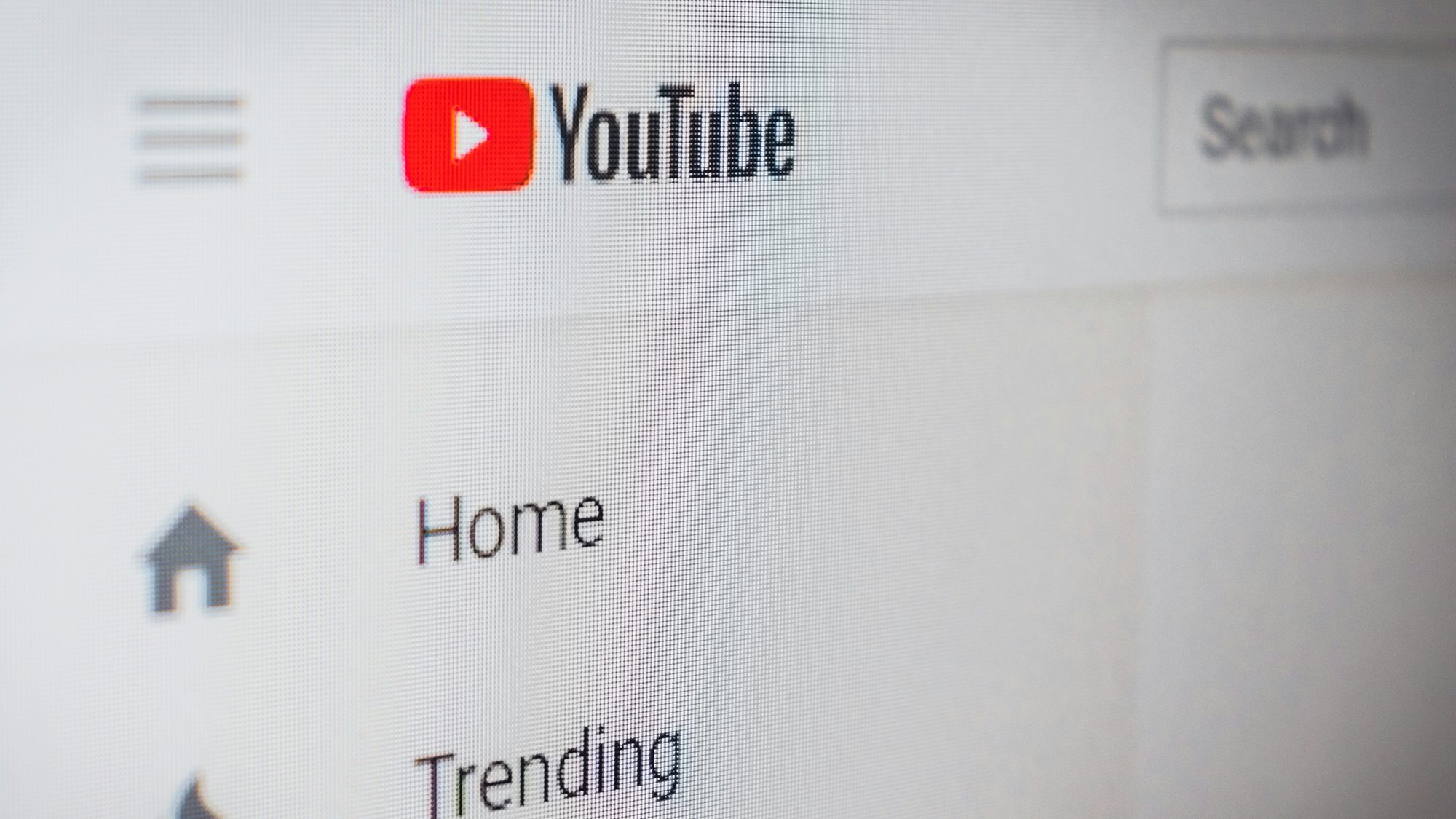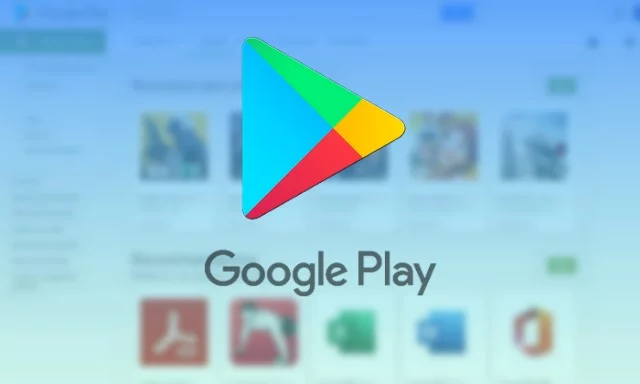当任务栏已满时,在哪里右键单击以获取任务栏菜单?
Windows 任务栏是我们经常使用的 Windows 生态系统元素之一。任务栏通常位于屏幕底部,可以帮助您执行许多(您猜对了)任务。但是您是否遇到过无法右键单击任务栏的情况?
嗯,这种情况可能由于多种原因而发生。最常见的问题是任务栏已满,没有地方可以右键单击。在那种情况下你会怎么做?让我们检查一下,但在此之前,让我们尝试了解任务栏到底是什么以及它能为您做什么。
什么是任务栏?
Windows 10 任务栏
任务栏是一个交互式元素,构成 Windows 操作系统的一部分,位于屏幕底部。它可以让您开展一系列与日常任务相关的活动。这也许可以解释为什么它被称为任务栏。
它可以让您完成的一些任务包括
- 打开或关闭应用程序或软件。
- 它可以让您知道哪些应用程序或工具已打开或正在运行。
- 您可以将应用程序堆叠或固定到任务栏。这将有助于足够快地启动这些应用程序。
- 它对于查找日期或时间、连接到 ISP,甚至调整音量和亮度设置非常有用。
- 它可用于启用或禁用任务查看器或 Cortana。
访问任务栏设置或使用任务栏的任何其他选项的最佳方法是右键单击任务栏上的任何空间。这将显示任务栏菜单,您可以使用它来满足您的任何需求,例如级联 Windows。
当任务栏已满时,您应该在哪里右键单击?
如果您需要访问任务栏菜单,最好右键单击任务栏上的空间,然后从上下文菜单中选择“任务管理器”选项。但是,您的任务栏可能已满,并且没有更多空间可以右键单击它。在这些情况下你会怎么做?
嗯,有一些选项可以帮助您完成任务。
您可以使用一些选项来调用任务栏设置:
任务栏时钟
右键单击任务栏时钟不会显示时钟设置,但您可以访问任务栏设置。它的工作原理与右键单击任务栏上的空间的情况相同。
任务栏上的向上箭头
向上箭头可以显示隐藏的图标。该选项用于避免填充任务栏而无法控制。向上箭头用于隐藏任务栏上不经常使用的一些图像。
右键单击该箭头可以帮助您访问任务栏设置。上下文菜单内容将再次与右键单击空间的标准方法保持类似。
尺寸图标
如果您没有锁定任务栏,您会发现大小调整图标可以为您提供相同的功能。音量增大图标是一个双箭头图标,可让您更改任务栏的大小。右键单击它,您可以访问标准任务栏设置。
Windows X 菜单
如果您对这些方法中的任何一种都不满意,或者正在寻找其他一些选项来启动任务管理器设置,则可以使用 Windows X 菜单来启动它。
同时按下 Windows 键和 X 键。这将打开 Windows X 菜单,也称为 Windows 高级菜单。您应该在此处提供的众多设置中找到任务管理器。
Windows 开始菜单
右键单击 Windows“开始”菜单也会带来相同的列表。您只需右键单击任务栏左侧的“开始”菜单,然后从上下文菜单中的可用选项中选择“任务管理器”。
您甚至可以右键单击搜索图标、Cortana 图标,甚至任务查看器可以帮助您访问任务管理器。
如果您不想遇到这种情况,那么在任务栏上创建两行应用程序可能是个好主意。您甚至可以调整任务栏上的应用程序图标的大小,使它们足够小,并且任务栏上留有足够的空间供右键单击。
如何调整任务栏上的图标大小?
您是否想知道如何调整任务栏上应用程序的图标大小?嗯,它应该非常简单明了。
请按照以下步骤操作 –
- 启动 Windows 10 设置。
- 移至个性化团体。
- 单击左侧导航底部的任务栏选项。
- 找到显示小任务栏按钮的选项
- 启用该设置。
嗯,就是这样。任务栏上现有的图标尺寸将会缩小。这将帮助您在任务栏上留出一些空间,以便您可以执行右键单击操作。
那么,Windows 10(或任何以前版本的操作系统)上的任务栏是一个很好的选择,它可以让您轻松简单地处理大量任务。但是,我们建议您在将应用程序固定到其上或用于任何其他目的时保持克制和谨慎。仅将那些您经常使用的应用程序固定在任务栏上可能是一个理想的选择。
无论如何,我们假设此处提供的有关在任务栏上右键单击正确位置的提示和教程应该能够理想地帮助您解决可能面临的问题。请告诉我们您认为哪些方法令人印象深刻且高效。
- 如何在 Microsoft 支持中使用 Windows 10 中的任务栏
- 如何从命令行获取 Windows 10 的实际版本号?
- 如何解决 – Windows 10 搜索未加载,显示空白窗口。

![守望先锋 2 角色列表 [所有可用角色 2024]](https://pfrlju.com/tech/adelia/wp-content/uploads/2023/08/overwatch-2-characters-list.webp)
![下载 Vivo Y30g 库存壁纸 [HD+]](https://pfrlju.com/statics/image/placeholder.png)

![下载 Realme 3i 库存壁纸 [FHD+]](https://pfrlju.com/tech/adelia/wp-content/uploads/2019/08/download-Realme-3i-wallpapers.jpg)

![如何更改三星手机上的位置 [最新指南]](https://pfrlju.com/tech/avilas/wp-content/uploads/cache/2025/12/change-location-on-samsung-phone.jpg)